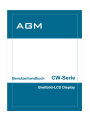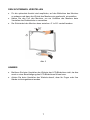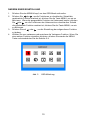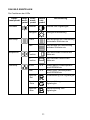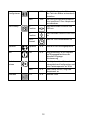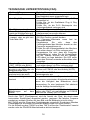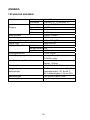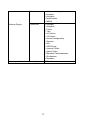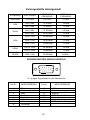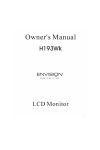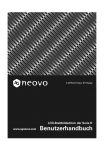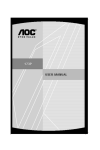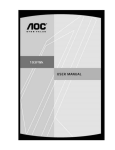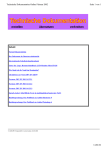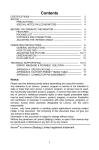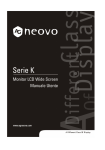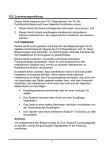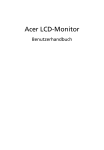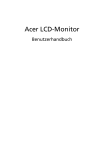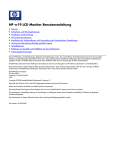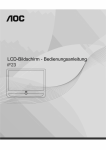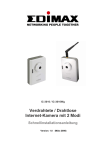Download Untitled - AG Neovo
Transcript
INHALTSVERZEICHNIS FÜR IHRE SICHERHEIT------------------------------------------------ 1 SICHERHEITSHINWEISE --------------------------------------- 2 SPEZIALHINWEISE FÜR LCD-MONITORE----------------- 3 VOR DER INBETRIEBNAHME DES MONITORS---------------LEISTUNSMERKMALE ------------------------------------------VERPACKUNGSINHALT-----------------------------------------ANLEITUNG ZUR INSTALLATION----------------------------REGLER UND ANSCHLÜSSE ---------------------------------DEN SICHTWINKEL VERSTELLEN --------------------------- 3 3 3 4 5 6 BETRIEBSANLEITUNG ------------------------------------------------ 8 ALLGEMEINE ANLEITUNGEN --------------------------------- 8 ÄNDERN EINER EINSTELLUNG ------------------------------ 10 DAS BILD EINSTELLEN ------------------------------------- 11-12 PLUG & PLAY ------------------------------------------------------- 13 TECHNISCHE UNTERSTÜTZUNG(FAQ) ------------------------- 14 FEHLERMELDUNGEN & MÖGLICHE ABHILFE ---------- 15 ANHANG ------------------------------------------------------------------- 16 TECHNISCHE ANGABEN ----------------------------------- 16-17 WERKSVOREINGESTELLTE TIMING-TABELLE --------- 18 ZUWEISUNG DER ANSCHLUSSPOLE ---------------------- 18 1 Vor der Inbetriebnahme des Monitors lesen Sie bitte dieses Handbuch gründlich durch und bewahren es dann für später auf. FCC Klasse B Radiofrequenzstörungserklärung WARNUNG: (FÜR FCC-ZERTIFIZIERTE MODELLE) ANMERKUNG: Dieses Gerät wurde getestet und als übereinstimmend befunden mit den Bestimmungen für ein Klasse B Digitalgerät, gemäß Teil 15 der FCCRegeln. Diese Grenzen dienen dazu, vernünftigen Schutz gegen schädliche Interferenzen in Gebäuden zu bieten. Dieses Gerät erzeugt und verwendet Radiofrequenzenergie und kann sie ausstrahlen, und wenn es nicht gemäß dem Anwenderhandbuch installiert und verwendet wird, kann es sich auf Radiokommunikation störend auswirken. Es besteht allerdings keine Garantie, daß Interferenzen nicht in bestimmten Gebäuden auftreten können. Wenn dieses Gerät schädliche Interferenzen auf Radio. TV-Empfang aussendet, was festgestellt werden kann, indem das Gerät aus- und wieder angeschaltet wird, sollten Sie diese Interferenzen mit einer oder mehreren der folgenden Maßnahmen eliminieren: 1. Reorientieren Sie die Empfangsantenne oder stellen sie andernorts auf. 2. Erhöhen Sie den Abstand zwischen Gerät und Empfänger. 3. Schließen Sie das Gerät an eine Steckdose an, die auf einem anderen Stromkreis liegt als den, an den der Empfänger angeschlossen ist 4. Wenden Sie sich an den Händler oder einen erfahrenen Radio/Fernsehtechniker. ANMERKUNG: 1. 2. 3. Seien Sie gewarnt, dass Änderungen oder Modifikationen, die nicht ausdrücklich von der für technische Entsprechung zuständigen Seite erlaubt sind, Ihre Betriebserlaubnis für dieses Gerät erlöschen lassen können. Ein abgeschirmtes Netzkabel ist erforderlich, um den Grenzwerten für FCCAusstrahlungen zu entsprechen. Der Hersteller ist nicht verantwortlich für jegliche Radio- oder TVInterferenzen, die durch unautorisierte Modifikationen an diesem Gerät entstehen. Korrekturen solcher Interferenzen ist Verantwortung des Anwenders. WARNUNG: Um Feuer zu vermeiden, setzen Sie den Monitor weder Regen noch anderen Feuchtigkeiten aus. Gefährlich hohe Spannungen sind im Monitor vorhanden. Öffnen Sie das Gehäuse nicht. Überlassen Sie Wartungsarbeiten nur qualifiziertem Personal. 2 VORSICHTSMASSNAHMEN z Verwenden Sie den Monitor nicht in der Nähe von Wasser wie in der Nähe von Badewannen, Waschschüsseln, Spülen, Waschzubern, Schwimmbädern oder in nassen Kellern. z Stellen Sie den Monitor nicht auf einen instabilen Wagen, Stand oder Tisch. Ernsthafte Schäden an Personen und dem Gerät können durch fallen lassen entstehen. Verwenden Sie nur vom Hersteller empfohlene oder mit dem Monitor gelieferte Wagen oder Stände. Wenn Sie den Monitor an einer Wand oder einem Regal anbringen, verwenden Sie bitte eine vom Hersteller empfohlene Anbringungsmöglichkeit und befolgen die beigelegten Anweisungen. z Schlitze und Öffnungen an der Rückseite und dem Boden des Gehäuses dienen der Ventilation. Blockieren bzw. decken Sie diese Öffnungen niemals ab, um einen einwandfreien Betrieb des Monitors zu gewährleisten und ihn vor Überhitzung zu schützen. Stellen Sie den Monitor nicht in die Nähe von oder auf Heizlüfter oder Heizkörper. Stellen Sie den Monitor nicht in Regale oder Gehäuse, es sei denn, dass eine ausreichende Ventilation gegeben ist. z Der Monitor darf nur mit Strom versorgt werden, der den Spezifikationen auf dem Typenschild am Monitor entspricht. Fragen Sie Ihren Händler oder Ihren Stromlieferanten, wenn Sie sich nicht sicher sind über die Spezifikationen Ihres Netzstroms. z Der Monitor ist mit einem dreipoligen geerdeten Stecker ausgestattet, der einen dritten (Erdungs-) Zinken hat. Dieser Stecker passt nur in eine geerdete Steckdose. Wenn Ihre Steckdose nicht für den dreipoligen Stecker ausgelegt ist, dann lassen Sie eine passende von einem Elektriker installieren oder verwenden einen Adapter. Setzen Sie die Sicherheitsfunktion des geerdeten Steckers nicht außer Kraft. z Trennen Sie das Gerät bei Gewitter oder wenn Sie es für eine längere Zeit nicht gebrauchen wollen vom Netz. Dies schützt den Monitor vor Beschädigungen durch Spannungsspitzen. z Überlasten Sie Netzkabel und Verlängerungskabel nicht. Eine Überlastung kann zu Feuer oder Kurzschluss führen. z Schieben Sie niemals Gegenstände in die Öffnungen des Monitorgehäuses. Dies kann zu einem einen Brand verursachenden oder elektrischen Schlag verursachenden Kurzschluss führen. Verschütten Sie keine Flüssigkeiten über den Monitor. z Versuchen Sie nie, den Monitor selbst zu reparieren; Öffnen oder Entfernen von Abdeckungen können Sie gefährlichen Spannungen und anderen Gefahren aussetzen. Bitte überlassen Sie Reparaturarbeiten nur qualifiziertem Personal. z Verwenden Sie den Monitor nur zusammen mit UL-geprüften Computer, die korrekt konfigurierte Steckdosen mit Werten zwischen 100 - 240V AC, min. 5A haben, um einen zufriedenstellenden Betrieb zu ermöglichen. z Die Wandsteckdose sollte sich in der Nähe des Gerätes befinden und leicht zugänglich sein. z Nur der beigefügte Stromadapter (Anbieter: TPV; Typ: ADPC1260AB; Ausgang: 12V DC), der UL/CSA-genehmigt ist, darf verwendet werden. 3 SPEZIALHINWEISE FÜR LCD-Monitore Folgende Anzeichen sind normal bei LCD-Monitore und deuten auf keine Fehlfunktion hin. HINWEIS • Wegen der Beschaffenheit der Fluoreszenzlampe kann das Bild auf dem • • • • Bildschirm anfänglich flimmern. Schalten Sie den Monitor mit dem Netzschalter aus und danach erneut ein, um sicherzustellen, dass das Flimmern verschwindet. Je nach dem Desktop-Muster, das Sie verwenden, kann eine unterschiedliche Helligkeit auf dem Bildschirm auftreten. Der LCD-Bildschirm hat 99.99% oder mehr funktionierende Pixel. Auf dem Bildschirm können Fehler von 0,01% oder weniger, wie z.B. ein fehlender Bildpunkt oder ein ständig leuchtender Bildpunkt, vorhanden sein. Infolge der Natur des LCD-Bildschirms kann ein Geisterbild von dem vorherigen Bild nach dem Wechseln des Bildes auf dem Bildschirm erscheinen, wenn das Bild über Stunden angezeigt wurde. In diesem Fall wird die Anzeige langsam wieder normal, nachdem das Bild immer wieder gewechselt oder das Gerät ausgeschaltet wurde. Nehmen Sie bitte Kontakt mit Ihrem Händler oder dem Kundendienstzentrum auf, um das Gerät zu reparieren, wenn der Bildschirm schwarz erscheint, blinkt oder nicht mehr aufleuchtet. Reparieren Sie das Gerät nicht in eigener Regie! VOR DER INBETRIEBNAHME DES MONITORS LEISTUNGSMERKMALE • • • • • 48cm(19 Zoll) LCD-Farbmonitor mit Dünnschichttransistor Scharfes und klares Bild unter Windows Empfohlene Auflösungen 1440 X 900 @60Hz Ergonomisches Design Platzsparend dank kompaktem Design des Gehäuses INHALT DER VERPACKUNG In der Verpackung müssen folgende Artikel vorhanden sein: 1. 2. 3. 4. 5. LCD-Monitor Benutzerhandbuch Netzkabel Signalkabel Externer Adapter 4 ANLEITUNG ZUR INSTALLATION SCHWENKBARER FUSS Anbringen Abb. 1 Entfernen Anbringen und Entfernen des Fußes NETZKABEL Stromquelle: 1. Stellen Sie sicher, dass das Netzkabel den Spezifikationen in Ihrer Region entspricht. 2. Dieser LCD-Monitor ist mit einer externen Universalstromversorgung ausgestattet, die einen Betrieb mit entweder 100/120V oder 220/240V (Wechselstrom) ermöglicht (der Benutzer muss die jeweilige Spannung nicht einstellen). 3. Das Netzkabel an die Netzeingangsfassung des LCD-Monitors und dann das andere Ende des Netzkabels an eine WS-Netzsteckdose für dreipolige Stecker anschließen. Je nach dem Typ des Netzkabels, das mit dem LCDMonitor geliefert wurde, kann das Netzkabel entweder an eine Wandsteckdose oder an die Stromanschlußfassung Ihres PCs angeschlossen werden. 5 REGLER UND ANSCHLÜSSE SIGNALKABEL Anschließen des Signalkabels: Verbinden Sie ein Ende des Signalkabels mit dem D-Sub-Anschluss am LCD-Monitor und das andere Ende mit dem VGAAnschluss am Computer. Ziehen Sie die zwei Schrauben am Kabelanschluss fest. Anschließen des Netzkabels: Verbinden Sie das Wechselstromkabel mit dem externen Adapter. Verbinden Sie dann das Ende des Gleichstromkabels mit dem DC IN-Anschluss. Vorsicht: Installieren Sie einen ordnungsgemäßen Erdungsadapter (nicht mitgeliefert), wenn die Wechselstromsteckdose nicht geerdet ist. Abb. 2 Anschließen der Kabel 1. Gleichstromkabel 2. Signalkabel 3. Wechselstromkabel 6 DEN SICHTWINKEL VERSTELLEN • Für die optimalste Ansicht wird empfohlen, auf den Bildschirm des Monitors zu schauen und dann den Winkel des Monitors wie gewünscht einzustellen. • Halten Sie den Fuß des Monitors, um ein Umfallen des Monitors beim Verstellen des Sichtwinkels zu vermeiden. • Der Sichtwinkel des Monitors kann zwischen -5° to 20° verstellt werden. Abb. 3 HINWEIS • Berühren Sie beim Verstellen des Winkels den LCD-Bildschirm nicht, da dies sonst zu einer Beschädigung des LCD-Bildschirms führen kann. • Achten Sie beim Verstellen des Winkels darauf, dass Ihr Finger oder Ihre Hände nicht eingeklemmt werden. 7 BETRIEBSANLEITUNG ALLGEMEINE ANLEITUNGEN Drücken Sie zum Ein- und Ausschalten des Monitors auf die Netztaste. Die weiteren Regler befinden sich auf der Vorderseite des Monitors (siehe Abbildung 4). Durch Ändern dieser Einstellungen kann das Bild wie gewünscht geändert werden. • Das Netzkabel muss angeschlossen sein. • Verbinden Sie das Signalkabel des Monitors mit der Grafikkarte. • Drücken Sie auf den Netzschalter, um den Monitor einzuschalten. Die Betriebsanzeige leuchtet auf. Abb. 4 Externer Regler EXTERNE REGLER 1. 2. 3. 4. 5. 6. Netzschalter Stromanzeige MENU / ENTER Kontrast Helligkeit Auto Config / Beenden 8 REGLER AUF DER VORDERSEITE • Netzschalter: Durch Drücken dieser Taste wird der Monitor ein- und ausgeschaltet. • Stromanzeige: Grün Orange — — Strom ein-Modus. Aus-Modus. • MENU / ENTER : Aktive OSD-Menü oder Funktionseinstellungsbestätigung oder OSD-Menü verlassen, wenn der OSD-Status Helligkeit/Kontrast ist. • Kontrast : Mit dieser Taste stellen Sie den Kontrast bzw. andere Funktionen ein. • Helligkeit : Mit dieser Taste stellen Sie die Helligkeit bzw. andere Funktionen ein. • Auto Adjust-Taste / Beenden: 1. 2. Diese Taste dient als EXIT-KEY(Verlassen-Taste), wenn das OSD-Menü aufgerufen ist (OSD-Menü verlassen). Drücken Sie, wenn das OSD-Menü nicht aufgerufen ist, diese Taste über 2 Sekunden lang, um die Autoeinstellungs-Funktion zu aktivieren. Die Autoeinstellungs-Funktion wird verwendet, um HPos, VPos, Takt and Fokus einzustellen. OSD-Arretierfunktion: Zum Arretieren des OSD drücken und halten Sie die Taste MENU bei ausgeschaltetem Monitor, und drücken Sie den Netzschalter, um den Monitor einzuschalten. Zum Freigeben des OSD - drücken und halten Sie die Taste MENU bei ausgeschaltetem Monitor, und drücken Sie den Netzschalter, um den Monitor einzuschalten. HINWEIS • Stellen Sie den Monitor nicht in der Nähe von Hitzequellen, wie z.B. • • • Heizgeräte, Luftkanäle oder an einen Ort, an dem er direktem Sonnenlicht, viel Staub, mechanischen Erschütterungen oder Schlägen ausgesetzt ist. Bewahren Sie die Schachtel der Originalverpackung sowie sämtliches Verpackungsmaterial für den Fall auf, dass Sie den Monitor transportieren müssen. Um den besten Schutz zu gewährleisten, muss der Monitor für den Rückversand möglichst wie vom Werk aus verpackt werden. Damit der Monitor so lange wie möglich neu aussieht, wischen Sie ihn gelegentlich mit einem weichen Lappen sauber. Hartnäckige Flecken lassen sich mit einem Lappen, der mit einer milden Reinigungslösung leicht benetzt wurde, entfernen. Verwenden Sie niemals starke Lösungsmittel wie beispielsweise Verdünner, Benzol oder scheuernde Reinigungsmittel, da diese das Gehäuse beschädigen können. Aus Sicherheitsgründen muss der Stecker des Monitors vor dem Reinigen stets vom Stromnetz getrennt werden. 9 ÄNDERN EINER EINSTELLUNG 1. 2. 3. 4. Drücken Sie den MENU-Knopf, um das OSD-Menü aufzurufen. Drücken Sie oder , um die Funktionen zu durchlaufen. Sobald die gewünschte Funktion markiert ist, drücken Sie die Taste MENU, um sie zu aktivieren. Wenn die ausgewählte Funktion ein Untermenü besitzt, drücken Sie oder , um die Funktionen des Untermenüs zu durchlaufen. Sobald die gewünschte Funktion markiert ist, drücken Sie die Taste MENU, um sie zu aktivieren. Drücken Sie auf oder , um die Einstellung der aufgerufenen Funktion zu ändern. Wählen Sie zum verlassen und speichern die Verlassen-Funktion. Wenn Sie eine weitere Funktion einstellen möchten, drücken Sie wieder die MENUTaste und wiederholen Sie die Schritte 2-4. Abb. 5 OSD-Mitteilung 10 DAS BILD EINSTELLEN Die Funktionen der LEDs HauptHauptmenüpunkt menüsymbol Luminanz Bild-Setup Bildposition Farbtemp. Untermenüpunkt Unterm enüsymbol Beschreibung Kontrast Kontrast vom Digitalregler. Helligkeit Hintergrund-einstellung Fokus Stellt Bildphase zur Reduzierung horizontaler Störlinien ein Takt Stellt Bildtakt zur Reduzierung vertikaler Störlinien ein H.Position Stellt horizontale Position des Bildes ein V.Position Stellt vertikale Position des Bildes ein Warm K.A. Richtet warme Farbtemperatur vom EEPROM ein Kühl K.A. Richtet kühle Farbtemperatur vom EEPROM ein Benutzer / Rot Rotverstärkung vom Digitalregler Benutzer / Grün Grünverstärkung vom Digitalregler Benutzer / Blau Blauverstärkung vom Digitalregler 11 AutoKonfigurieren OSD-Setup Ja N/A Die H/V-Position, den Fokus und den Takt des Bildes automatisch einstellen. Nein N/A Die Auto-Konfigurationsfunktion nicht ausführen. Zum Hauptmenü zurückkehren. H.Position Stellt horizontale Position vom OSD ein V.Position Stellt vertikale Position vom OSD ein OSDAuszeit Stelt die OSD-Abschaltzeit ein Sprache Sprache K.A. Setzt die OSD-Anzeigesprache . Info Info K.A. Zeigt Auflösung, H/V-Frequenz und Eingangsanschluss der aktuellen EingangsZeitsteuerung Zurücksetzen Ja K.A. Löscht jeden alten Status der automatischen Konfiguration und setzt Farbtemperatur auf Kühl Nein K.A. Setzt nichts zurück, zeigt das Hauptmenü an K.A. K.A. Beendet OSD Beenden 12 PLUG & PLAY Plug & Play DDC2B Eigenschaft Dieser Monitor verfügt über VESA DDC2B-Fähigkeiten entsprechend dem VESA DDC STANDARD. Diese erlauben dem Monitor das Host-System auf seine Identität aufmerksam zu machen und, je nach dem Level des verwendeten DDC, zusätzliche Information über seine Anzeigefähigkeiten mitzuteilen. DDC2B ist ein Zwei-Richtungs-Datenkanal, der auf dem I²C Protokoll basiert. Der Host kann EDID Information über den DDC2B-Kanal abfragen. DIESER MONITOR ERSCHEINT AUSSER BETRIEB, WENN KEIN VIDEOEINGANGSSIGNAL GEGEBEN WIRD. DAMIT DIESER MONITOR RICHTIG ARBEITET, MUSS EIN VIDEOEINGANGSSIGNAL VORLIEGEN. Dieser Monitor entspricht den Grün-Monitor-Standards von der Video Electronics Standards Association (VESA) und/oder der United States Environmental Protection Agency (EPA) sowie der Swedish Confederation Employees ( NUTEK ). Diese Funktion dient zur Stromeinsparung durch Reduktion des Stromverbrauchs, wenn kein Videoeingangssignal vorliegt. Wenn dieser Monitor eine bestimmte Zeit lang kein Videoeingangssignal empfängt, schaltet er automatisch in einen AUS-Modus. Dieser reduziert den internen Stromverbrauch des Monitors. Nachdem das Videoeingangssignal wiederhergestellt ist, wird die volle Stromversorgung wiederhergestellt und die Anzeige automatisch neu angezeigt. Dieser Vorgang ähnelt einem Bildschirmschoner mit dem Unterschied, dass die Anzeige völlig ausgeschaltet wird. Die Anzeige wird durch Drücken einer Taste auf der Tastatur oder der Maus wiederhergestellt. 13 TECHNISCHE UNTERSTÜTZUNG (FAQ) Problem & Frage Strom-LED ist nicht an Kein Plug & Play Das Bild ist unscharf Das Bild “springt” oder weist ein Wellenmuster auf Die Strom-LED ist EIN (orange), aber es gibt kein Video bzw. Bild Mögliche Lösung *Prüfen Sie, ob der Monitor eingeschaltet ist *Das Netzkabel muss eingesteckt sein *Prüfen Sie, ob das PC-System Plug & Play kompatibel ist *Prüfen Sie, ob die Grafikkarte Plug & Play kompatibel ist *Prüfen Sie, ob die D-15 Steckerpole des Videosignalkabels verbogen sind *Stellen Sie Kontrast und Helligkeit ein. *Entfernen Sie elektrische Geräte, die Interferenzen hervorrufen können. *Der Netzschalter des Computers muss auf die ON (Ein)-Position gestellt werden. *Die Computer-Videokarte muss fest im Steckplatz sitzen *Vergewissern Sie sich, dass das Videosignalkabel des Monitors korrekt an den Computer angeschlossen ist. *Prüfen Sie das Videosignalkabel des Monitors und achten darauf, ob Pole verbogen sind. *Vergewissern Sie sich, dass der Computer betriebsfähig ist, indem Sie die Feststelltaste auf der Tastatur drücken und die FeststellLED dabei im Auge behalten. Die LED sollte nach dem Drücken entweder aufleuchten oder ausgehen. *Prüfen Sie das Videosignalkabel des Monitors und achten darauf, ob Pole verbogen sind. *Stellen Sie die Pixelfrequenz ein (TAKT) und drücken auf FOKUS oder den Hotkey (AUTO). Eine der Primärfarben fehlt (ROT, GRÜN oder BLAU) Das Bild auf dem Bildschirm ist nicht in der Mitte oder die Bildgröße passt nicht. Das Bild hat Farbfehler(weiß *Stellen Sie die RGB-Farbe ein oder wählen die erscheint nicht als weiß) Farbtemperatur aus Fehlende Helligkeit oder *Bringen Sie bitte für eine Reparatur den Monitor Kontrast zu unserem autorisierten Kundendienstzentrum, wenn die Helligkeit des Bildschirms durch Verwendung für eine bestimmte Zeit abnimmt und die Anzeige beeinträchtigt ist. Horizontale oder vertikale *Aktivieren Sie den Win 95/98 Abschaltmodus, Bildstörungen auf dem stellen den TAKT ein und drücken auf FOKUS Schirm oder auf die Hotkey (AUTO-Taste). Durch den TAKT (Pixelfrequenz) wird die Anzahl der Pixel, die durch einen horizontalen Strahlhinlauf abgetastet werden, gesteuert. Bei falscher Frequenz erscheinen vertikale Streifen auf dem Bild und die Bildbreite ist nicht richtig. Mit FOKUS wird die Phase des Pixeltaktsignals eingestellt. Durch einen falschen Phasenabgleich erscheinen horizontale Bildstörungen auf hellen Bildern. Für die Einstellung des FOKUS und des TAKTs muss das “Punktmuster” benutzt werden oder der Win95/98-Abschaltmodus aktiviert werden. 14 FEHLERMELDUNGEN & MÖGLICHE ABHILFE KABEL NICHT ANGESCHLOSSEN: 1. 2. Stellen Sie sicher, dass das Signalkabel richtig angeschlossen wurde. Ist dieses lose, dann müssen die Schrauben des Anschlusssteckers festgezogen werden. Prüfen Sie die Stifte des Signalkabelsteckers auf Beschädigung. EINGABE WIRD NICHT UNTERSTÜTZT: Der Computer wurde in einen ungeeigneten Anzeigemodus geschaltet. Schalten Sie den Computer in einen Anzeigemodus, der in der nachstehenden Tabelle angegeben ist. Entsorgung von Altgeräten von Privathaushalten im Bereich der Europäischen Union. Dieses Symbol auf dem Produkt oder seiner Verpackung gibt an, dass dieses Produkt nicht mit dem normalen Hausmüll entsorgt werden darf. Statt dessen obliegt es Ihrer Verantwortlichkeit, solche Altgeräte ordnungsgemäß zu entsorgen, indem Sie sie zu einer speziellen Sammelstelle zum Recycling von elektrischen und elektronischen Altgeräten bringen. Die getrennte Sammlung und Wiederverwertung Ihrer Altgeräte trägt zur Schonung natürlicher Ressourcen bei und gewährleistet eine gesundheitsund umweltverträgliche Wiederverwertung. Weitere Informationen zu Recycling-Sammelstellen erhalten Sie bei Ihrer Stadtverwaltung, bei Ihren örtlichen Entsorgungsunternehmen oder in dem Geschäft, in dem Sie das Produkt erworben haben. 15 ANHANG TECHNISCHE ANGABEN LCD-Bildschirm Größe Lochmaske Video Separat.-Sync. H-Frequenz V-Frequenz 48cm(19") 0,285mm( H ) × 0,285mm( V ) Analoge R,G,B-Schnittstelle Eingang H/V TTL 30kHz – 80kHz 55-75Hz Anzeigefarben 16,2Mio. Farben Punkttaktgeber 135MHz Maximale Auflösung 1440 × 900 @60Hz Plug & Play VESA DDC2BTM ≤40W EPA ENERGY STAR Ein-Modus Standby-Modus ≤2W Aus-Modus ≤1W Eingangsanschluß 15-Pin D-Sub Video-Eingangssignal Analog:0,7Vp-p(Standard), 75 OHM, positiv Max. Bildschirmgröße Horizontal : 410mm Vertikal : 256mm Stromquelle 100~240VAC,47~63Hz UmgebungsZul. Betriebstemperatur: 5° bis 50°C bedingungen Lagertemperatur: -20° bis 60°C Zul. Luftfeuchtigkeit: 10% bis 85% Abmessungen 440×352×207(BxHxT)mm Gewicht (netto) 4 kg Gerät (netto) 16 Schalter Externe Regler: Funktionen Leistungsaufnahme ( max. ) • • • • • • • • • • • • • • • • • • • • Autoeinstellungstaste Kontrast Helligkeit Netzschalter MENU Kontrast Helligkeit Fokus Takt H.Position V.Position Autom Konfiguration Sprache Info OSD-Setup (warme) Farbe (kalte) Farbe Benutzer-Farbtemperatur Rücksetzen Beenden 40 Watt 17 Voreingestellte Anzeigemodi STANDARD AUFLÖSUNG HORIZONTALE FREQUENZ VERTIKALE FREQUENZ Dos-mode 720 x 400 31.47kHz 70.0Hz VGA SVGA XGA SXGA WXGA 640 × 480 31.47kHz 60.0Hz 640 × 480 37.50kHz 75.0Hz 800 × 600 37.879kHz 60.0Hz 800 × 600 46.875kHz 75.0Hz 1024 × 768 48.363kHz 60.0Hz 1024 × 768 56.476kHz 70.0Hz 1024 × 768 60.021kHz 75.0Hz 1280 × 1024 64.000kHz 60.0Hz 1280 × 1024 80.000kHz 75.0Hz 1440 × 900 55.935kHz 59.8Hz ZUORDNUNG DER ANSCHLUSSPOLE 1 5 6 10 11 15 15 - poliges Signalkabel für den Farbmonitor Pol-Nr.. 1. 2. 3. 4. 5. 6. 7. 8. BESCHREIBUNG Rot Grün Blau Erdung Erdung R-Erdung G-Erdung B-Erdung Pol-Nr.. BESCHREIBUNG 9. 10. 11. 12. 13. 14. 15. +5V Kabelerkennung Erdung DDC-Serielle Daten Horiz. Synchr. Vertik. Synchr. DDC-Serieller Taktgeber 18